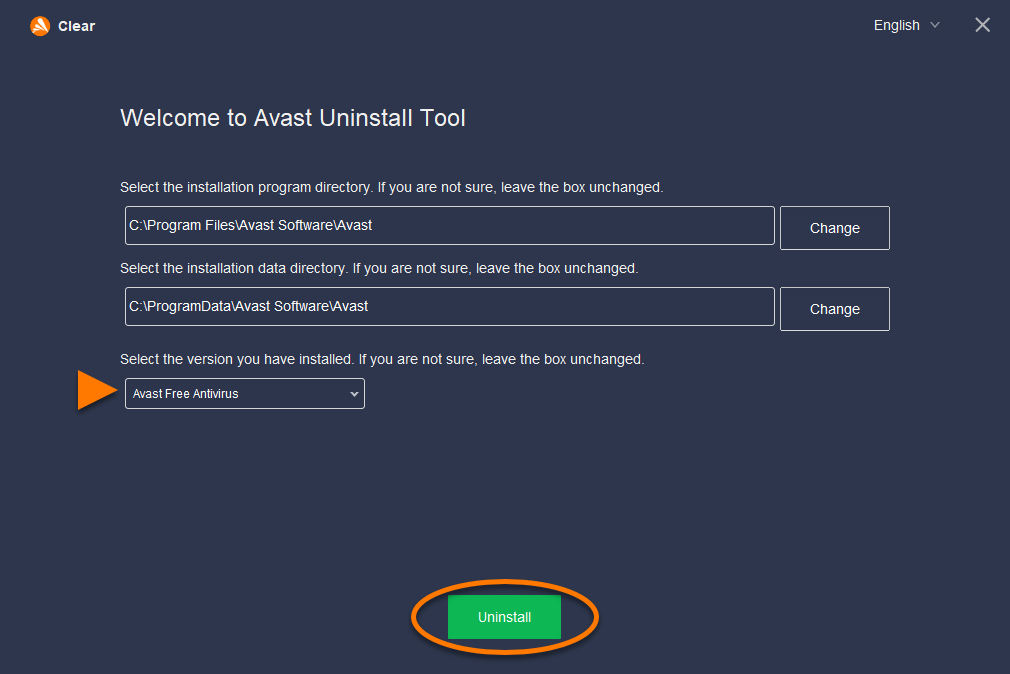
Avast является одним из самых популярных антивирусных программ для операционной системы Windows 10. Однако, иногда может возникнуть необходимость удалить эту программу полностью. Это может быть связано с тем, что пользователь решил перейти на другую антивирусную программу, или возникли проблемы с работой самого Avast.
Удаление Avast может показаться сложным процессом, но следуя пошаговой инструкции, вы сможете успешно удалить программу и все связанные с ней файлы. Перед началом процесса удаления, убедитесь, что у вас есть последняя версия Avast и у вас есть административные права на компьютере.
Шаг 1: Отключите саму программу Avast. Для этого откройте главное окно Avast, следуйте путь «Настройки» > «Общие» > «Разрешить самозащиту Avast» и уберите галочку с опции «Включить самозащиту Avast».
Шаг 2: Отключите автозагрузку Avast. Нажмите правой кнопкой мыши на значок Avast в системном трее и выберите «Открыть главное окно Avast». Перейдите в «Настройки» > «Общие» и уберите галочку с опции «Запускать Avast при запуске системы».
Шаг 3: Удалите программу через Панель управления. Для этого откройте «Панель управления» и выберите «Удалить программу». В списке программ найдите Avast и щелкните правой кнопкой мыши на нем, затем выберите «Удалить». Следуйте инструкциям на экране для завершения процесса удаления.
Шаг 4: Удалите оставшиеся файлы и папки. После успешного удаления программы Avast из Панели управления, остаются небольшие следы программы в системе. Для их удаления, откройте проводник и введите следующий адрес: «C:\ProgramData\Avast Software». Далее, удалите все файлы и папки, связанные с Avast.
Шаг 5: Очистите реестр системы. Для этого откройте редактор реестра Windows, нажав комбинацию клавиш «Win + R» и введя «regedit». Перейдите к следующему пути: «HKEY_LOCAL_MACHINE\SOFTWARE\Microsoft\Windows\CurrentVersion\Uninstall» и найдите папку с именем «Avast». Щелкните правой кнопкой мыши на папке и выберите «Удалить».
После выполнения всех указанных шагов, можно быть уверенным, что Avast полностью удален с вашего компьютера. Однако, перед удалением антивирусной программы, убедитесь, что у вас есть альтернативная защита для вашего компьютера, чтобы всегда быть защищенным от вредоносных программ и угроз из интернета.
- Шаг 1: Остановка служб Avast
- Cпособ 1: Остановите службы Avast вручную
- Cпособ 2: Используйте инструмент AvastClear для остановки служб
- Шаг 2: Удаление Avast через Панель управления
- Откройте Панель управления
- Выберите «Удаление программы»
- Найдите Avast в списке программ и щелкните «Удалить»
- Шаг 3: Удаление остатков Avast в Реестре
- Откройте Редактор реестра
Шаг 1: Остановка служб Avast
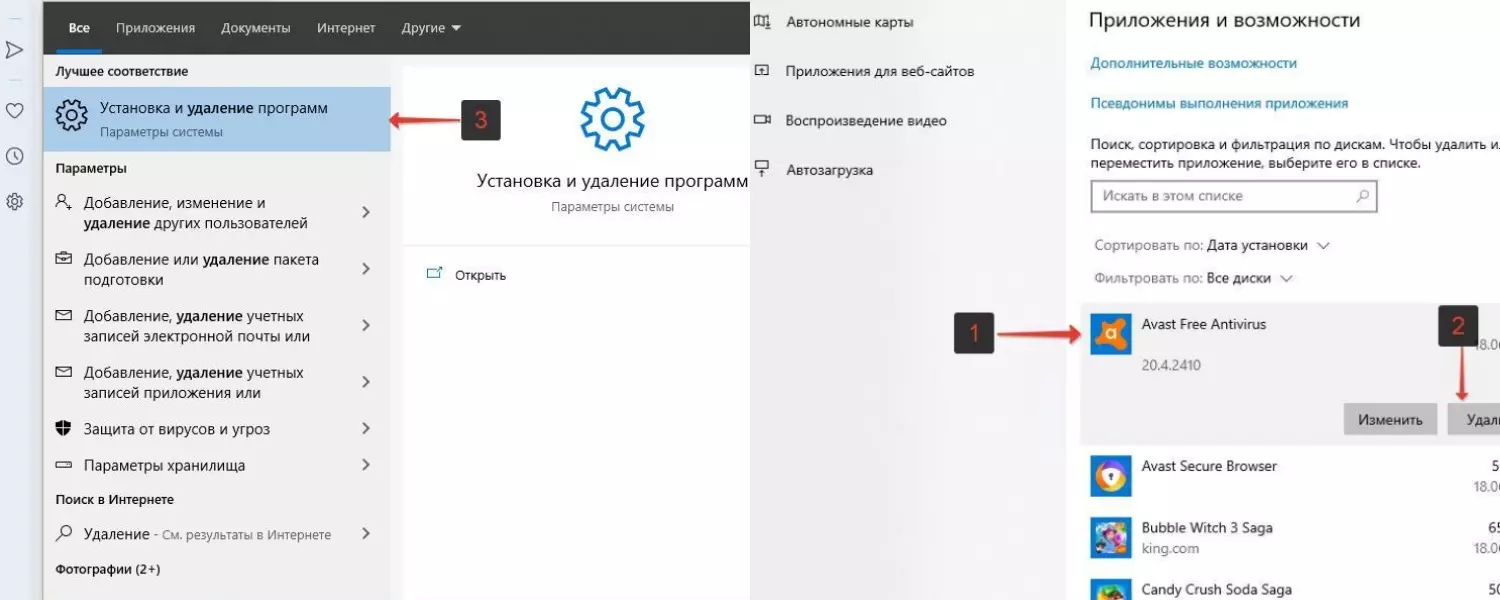
Перед тем как начать процесс полного удаления Avast с вашего компьютера, вам следует остановить все службы Avast. Для этого выполните следующие действия:
- Нажмите комбинацию клавиш Win + R на клавиатуре, чтобы открыть окно «Выполнить».
- В поле для ввода текста введите services.msc и нажмите клавишу Enter.
- Откроется окно «Службы». В списке служб найдите все службы Avast. Обратите внимание, что их названия начинаются с префикса «Avast».
- Щелкните правой кнопкой мыши на каждой службе Avast и выберите пункт меню Свойства.
- В открывшемся окне «Свойства» на вкладке Общие найдите раздел Состояние службы и щелкните по кнопке Остановить.
- После остановки службы нажмите кнопку ОК, чтобы закрыть окно «Свойства».
Повторите эти действия для всех служб Avast, чтобы остановить их работу. Убедитесь, что для каждой службы состояние службы фактически изменилось на «Остановлено».
Когда все службы Avast будут остановлены, вы можете переходить к следующему шагу удаления программы.
Cпособ 1: Остановите службы Avast вручную
Шаг 1: Откройте диспетчер задач Windows, нажав комбинацию клавиш Ctrl + Shift + Esc.
Шаг 2: Перейдите на вкладку «Службы».
Шаг 3: Прокрутите список служб до тех пор, пока не найдете службы, начинающиеся с «Avast».
Шаг 4: Щелкните правой кнопкой мыши на каждой службе Avast и выберите опцию «Остановить». Повторите эту операцию для всех служб Avast.
Примечание: Некоторые службы могут быть скрыты или называться с незаметными именами. Если вы не уверены, какую службу Avast нужно остановить, обратитесь к документации Avast или к их службе поддержки.
После остановки всех служб Avast вы можете продолжить удаление программы с помощью других методов, таких как удаление через Панель управления или использование специального удалителя программ.
Cпособ 2: Используйте инструмент AvastClear для остановки служб
Если вы не можете удалить Avast с помощью обычного способа через «Панель управления», можете воспользоваться специальным инструментом AvastClear. Этот инструмент позволяет полностью удалить все службы, файлы и записи реестра, связанные с Avast на вашем компьютере.
Чтобы удалить Avast с помощью инструмента AvastClear, выполните следующие шаги:
- Скачайте инструмент AvastClear с официального сайта Avast.
- Перейдите в «Безопасный режим» или «Режим восстановления» на вашем компьютере.
- Запустите скачанный файл AvastClear.exe.
- Выберите версию Avast, которую вы хотите удалить, из выпадающего списка.
- Нажмите на кнопку «Удалить».
- Дождитесь завершения процесса удаления. Возможно, ваш компьютер будет перезагружен.
- После перезагрузки проверьте, полностью ли удален Avast с вашего компьютера.
При использовании инструмента AvastClear будьте осторожны, так как он может удалить не только Avast, но и другие программы, если их компоненты зависят от Avast. Поэтому перед использованием инструмента рекомендуется создать резервную копию данных и записей реестра на вашем компьютере.
Если после использования инструмента AvastClear у вас возникли проблемы, связанные с Avast, рекомендуется обратиться в службу поддержки Avast для дальнейшей помощи.
Шаг 2: Удаление Avast через Панель управления
Если вы предпочитаете использовать стандартные инструменты операционной системы для удаления программ, следуйте этим шагам:
- Откройте Панель управления, нажав кнопку «Пуск» и выбрав «Панель управления» в выпадающем меню.
- В Панели управления выберите «Программы» или «Программы и компоненты», в зависимости от вашей версии Windows.
- В разделе «Установка и удаление программ» найдите Avast и выберите его.
- Нажмите на кнопку «Удалить» или «Изменить/Удалить», чтобы запустить процесс удаления.
- Подождите, пока процесс удаления завершится. Если появится запрос о подтверждении, выберите «Да» или «OK».
После завершения процесса удаления Avast из Панели управления, рекомендуется перезагрузить компьютер, чтобы убедиться, что программа полностью удалена.
Откройте Панель управления
1. Используйте поиск
Нажмите на кнопку «Пуск» в левом нижнем углу экрана. В появившемся меню введите «Панель управления» в поле поиска и выберите соответствующий результат.
2. Используйте команду «Выполнить»
Нажмите сочетание клавиш Win + R, чтобы открыть окно «Выполнить». Введите «control» и нажмите клавишу Enter.
3. Используйте ярлык на рабочем столе
Если у вас есть ярлык для Панели управления на рабочем столе, просто щелкните по нему, чтобы открыть её.
После открытия Панели управления, вы будете готовы перейти к следующему шагу удаления Avast из Windows 10.
Выберите «Удаление программы»
Чтобы полностью удалить Avast с вашего компьютера, вам нужно открыть список установленных программ на вашем устройстве. Для этого выполните следующие шаги:
- Откройте меню «Пуск» в левом нижнем углу экрана.
- Выберите «Параметры».
- В открывшемся окне выберите «Система».
- В боковом меню выберите «Приложения и функции».
- Прокрутите список программ в поисках Avast.
- Щелкните на Avast и выберите «Удалить».
После этого вы увидите сообщение, запрашивающее подтверждение удаления Avast. Нажмите «Да» и дождитесь завершения процесса удаления. После того как Avast будет полностью удален с вашего компьютера, рекомендуется перезапустить систему.
Теперь вы можете быть уверены, что Avast полностью удален с вашего компьютера и больше не будет обновляться или влиять на его работу.
Найдите Avast в списке программ и щелкните «Удалить»
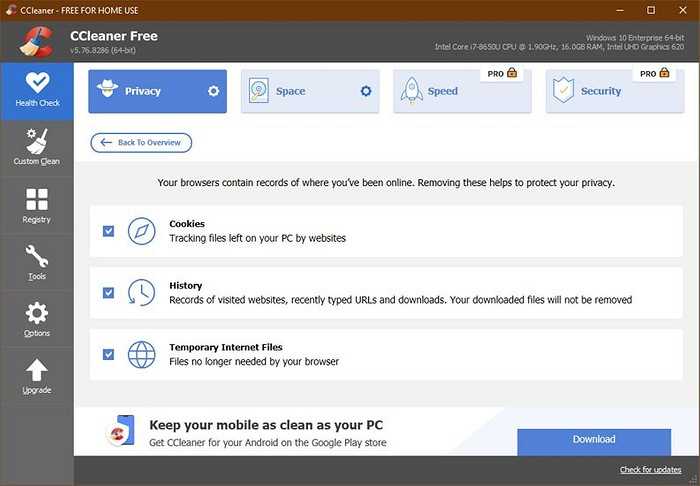
Чтобы полностью удалить Avast с вашего компьютера с Windows 10, вам нужно открыть список установленных программ.
Вы можете сделать это, нажав правой кнопкой мыши на кнопку «Пуск» в левом нижнем углу экрана и выбрав «Панель управления».
Затем выберите «Программы» или «Программы и компоненты», а затем «Установленные программы».
В открывшемся окне вы увидите список всех установленных программ на вашем компьютере.
Прокрутите список вниз и найдите Avast. Щелкните на нем правой кнопкой мыши и выберите опцию «Удалить».
Возможно, вам будет предложено подтвердить свое действие или выполнить дополнительные шаги в процессе удаления Avast. Следуйте инструкциям на экране, чтобы полностью удалить программу.
После завершения процесса удаления Avast, рекомендуется перезагрузить компьютер, чтобы изменения вступили в силу.
Теперь Avast должен быть полностью удален с вашего компьютера с Windows 10.
Шаг 3: Удаление остатков Avast в Реестре
После удаления основных файлов и программы Avast может остаться некоторая информация в реестре вашей операционной системы. Чтобы полностью удалить Avast, необходимо также очистить реестр от этих остатков. Для этого выполните следующие действия:
| Шаг | Действие |
|---|---|
| 1 | Нажмите сочетание клавиш Win + R, чтобы открыть окно «Запустить». |
| 2 | Введите команду «regedit» и нажмите Enter. |
| 3 | Откроется редактор реестра. В левой панели найдите следующий путь: HKEY_LOCAL_MACHINE\SOFTWARE\Microsoft\Windows\CurrentVersion\Uninstall. |
| 4 | В этом разделе найдите и удалите все ключи и папки, связанные с программой Avast. Для этого щелкните правой кнопкой мыши на ключе или папке, выберите пункт «Удалить» и подтвердите удаление. |
| 5 | После удаления ключей и папок, связанных с Avast, закройте редактор реестра. |
Теперь остатки Avast в реестре полностью удалены. Вы можете перейти к следующему шагу для проверки и удаления оставшихся файлов и папок вручную или использовать специальные программы для очистки системы.
Откройте Редактор реестра
- Нажмите клавишу Win + R на клавиатуре, чтобы открыть окно «Выполнить».
- Введите «regedit» в поле и нажмите «ОК». Это откроет Редактор реестра.
- Если система запросит разрешение на открытие Редактора реестра, выберите «Да».
Теперь у вас открыт Редактор реестра Windows и вы готовы приступить к удалению Avast.
